Пользователи хранят в своих смартфонах огромное количество личной информации: фото, видео, документы, архивы, контакты, SMS и т. д. Но как быть, если приобрели другое мобильное устройство? Спешим обрадовать: данные со старого телефона Xiaomi можно без проблем перенести на новый. Вы не потеряете важные материалы, а просто перебросите их на другой смартфон. Как это сделать – расскажем в сегодняшней статье.
Передача файлов по Bluetooth
Это самый простой способ, для осуществления которого не нужно использовать дополнительные приложения. Понадобится только системный интерфейс. Но передача материалов по Блютузу довольно длительная, поэтому для переноса больших файлов не подойдет. Используйте Bluetooth, если хотите перекинуть документы, архивы, аудио или несколько фото размером до 10 Мб.
1. Включите модуль Блютуз на двух телефонах. Это можно сделать в настройках, перейдя в соответствующий раздел, или просто активировать иконку в шторке уведомлений.

КАК ПЕРЕНЕСТИ ФАЙЛЫ НА XIAOMI TV С ТЕЛЕФОНА l БЕЗ ФЛЭШКИ

2. Зайдите в Проводник или Галерею на старом смартфоне и выделите нужные файлы галочками, зажав их на несколько секунд. В появившемся меню выберите «Отправить» — «Bluetooth».

3. Появится перечень устройств, на которые можно передать файлы. В списке должна быть и модель вашего нового телефона, если заранее включили на нем Блютуз. Просто кликнете на название смартфона.
4. На новом устройстве подтвердите получение материалов. Готово. Найти полученные данные можно будет в файловом менеджере.
Использование специальных приложений
Программы позволяют быстро передавать большие файлы с одного Андроид-смартфона на другой. Скорость намного выше, чем при передаче через Блютуз, так что рассматривайте этот вариант для видео, apk-файлов и других тяжелых материалов.
ShareMe (Mi Drop)
Лучшее приложение для удобной передачи данных не только на Xiaomi, но и на другие телефоны Android и даже iOS. На смартфонах Сяоми и Редми программа обычно предустановлена и находится в папке «Инструменты». Но ShareMe также можно самостоятельно скачать с Google Play.
1. Откройте приложение на двух смартфонах и предоставьте доступ к внутреннему хранилищу. На старом девайсе нажмите по голубой стрелке «Отправить», на новом – по зеленой стрелке «Получить».


КАК ОТПРАВИТЬ ФАЙЛ НА СМАРТ ТВ БОКС СО СМАРТФОНА И ОБРАТНО. ОДИН ИЗ САМЫХ ПРОСТЫХ МЕТОДОВ
2. Отсканируйте старым телефоном QR-код, который отобразится на новом.
3. Подключитесь к одной Wi-Fi сети, если не сделали этого раньше.
4. Подождите, пока смартфоны будут подключаться друг к другу и осуществлять перенос данных. Процедура обычно не занимает больше нескольких минут.
Mi Mover
Тоже отличный софт с понятным и очень простым интерфейсом.
1. Скачиваем программу с Гугл Плей и устанавливаем на два телефона.
2. Открываем приложение и попадаем на главную страницу. На новом мобильном устройстве выбираем «Я получатель», на старом – «Я отправитель».

3. Ждем, пока смартфоны подключатся к общей точке доступа.

4. На старом телефоне отмечаем тип файлов, которые хотим перенести: изображения, сообщения, контакты, вызовы, аудио, видео, документы или сторонние приложения. Кликаем «Отправить».
5. Наблюдаем за процессом переноса. Отправленные файлы восстановятся на новом телефоне, и вы сразу же сможете ими пользоваться.

Проводной перенос с помощью USB и ПК
Не самый удобный способ, поскольку посредником выступает компьютер + нужен ЮСБ-кабель. Но такой вариант подойдет, если хотите перекинуть очень большие файлы, а установить дополнительные приложения нет возможности из-за загруженного внутреннего хранилища.
Итак, подключаем старый Xiaomi к ПК, воспользовавшись оригинальным проводом. На смартфоне выставляем конфигурацию «Передача файлов». Заходим в проводник компьютера, открываем хранилище смартфона и копируем или вырезаем нужную папку/файл. Переносим на свой жесткий диск.
Отключаем старый телефон и аналогичным способом подключаем новый. Вставляем папку, которую ранее перенесли на жесткий диск, во внутреннее хранилище или карту памяти телефона. Готово, файлы успешно перенесены на другой Xiaomi.
Резервное копирование и восстановление данных через Mi Cloud
Если пользуетесь облачным хранилищем Mi Cloud, с помощью него также можно восстановить данные. Нужно на старом устройстве зайти в настройки хранилища и включить резервирование. Потом на новом телефоне войти в тот же Mi-аккаунт, который использовался на старом девайсе, и выбрать функцию «Восстановить из облака».

Теперь вы осведомлены о том, как перенести файлы с одного телефона Xiaomi на другой, используя разные методы. Как видите, это очень просто и быстро.
Источник: andro-news.com
Как перенести данные c одного смартфона на другой
При первом запуске программы система предложит ознакомиться с политикой конфиденциальности и условиями использования. Внимательно читаем информацию и, если вас всё устраивает, нажимаем по кнопке «Согласен». Далее заполняем личную информацию, то есть создаём имя пользователя и выбираем изображение. По умолчанию здесь указывается название модели смартфона и устанавливается первая картинка из списка. Переходим к следующему шагу, нажав по кнопке «Далее».
Теперь остаётся предоставить приложению доступ к мультимедиа файлам на устройстве. Для этого достаточно в появившемся окне выбрать «Разрешить».
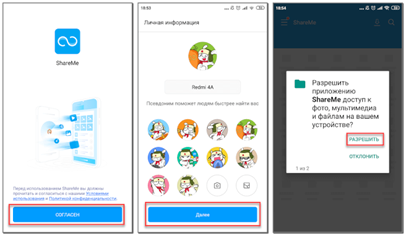
Всё перемещение по программе осуществляется при помощи бокового меню и вкладок с файлами. В настройках приложения можно выбрать язык системы, а также указать, куда будут сохраняться полученные документы. Удобной функцией является возможность соединиться с компьютером, и уже через него просмотреть имеющиеся на телефоне файлы.
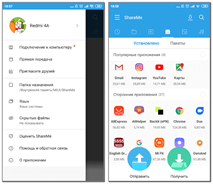
Для отправки файлов используем интерактивную кнопку «Получить», расположенную в каждой из вкладок приложения. Просто выбираем нужный объект для передачи, а после нажимаем по кнопке «Отправить».
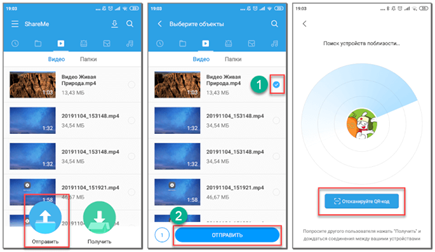
Получателю же необходимо нажать по зелёной кнопке «Получить», а затем предоставить отправителю QR-код для сканирования. Когда соединение между устройствами будет установлено, выбранный файл автоматически начнёт передаваться.
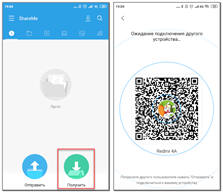
Как передать контакты с помощью Share Me
Особенно часто пользователи используют программу Share Me для передачи контактов из телефонной книги. Ведь согласитесь, что вручную добавлять номера и вводить имена людей не очень приятное занятие. Именно поэтому мы составили пошаговую инструкцию, где подробно описан принцип передачи контактов с помощью Share Me:
1. Открываем приложение и заходим во вкладку с иконкой в виде папки.
2. Здесь перемещаемся в раздел «Контакты». Система потребует предоставить доступ к телефонной книге устройства, поэтому нажимаем по кнопке «Разрешить» в появившемся окне.
3. Далее отмечаем нужные контакты и нажимаем по кнопке «Отправить».
Теперь остаётся со второго устройства зайти в приложение и нажать по кнопке «Получить», а затем с первого телефона отсканировать расположенный на экране QR-код.
Источник: mi-stores.ru
Передача файлов по Wi-Fi между Xiaomi и компьютером
Передавать файлы по Wi-Fi между телефоном Xiaomi и компьютером быстрее всего с помощью утилиты «Проводник», которая встроена в оболочку MIUI. Для беспроводного обмена необходимо подключить оба устройства к одной сети и настроить соединение по протоколу «FTP».
Основным условием является подключение обоих утройств к одной локальной сети. Например, компьютер подключен к роутеру через кабель, а смартфон — по Wi-Fi. Остаётся на Xiaomi запустить «FTP-сервер», а на компьютере — «FTP-клиент».
Запуск «FTP-сервера» на смартфоне
На смартфонах под управлением MIUI есть стандартное приложение «Проводник». Оно содержит « FTP-сервер », который запускается нажатием одной кнопки. В настройках можно указать пароль для безопасного подключения (переключатель «Анонимный вход») или использовать анонимный режим.
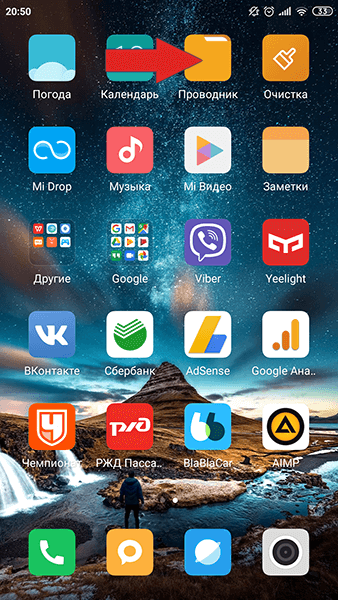
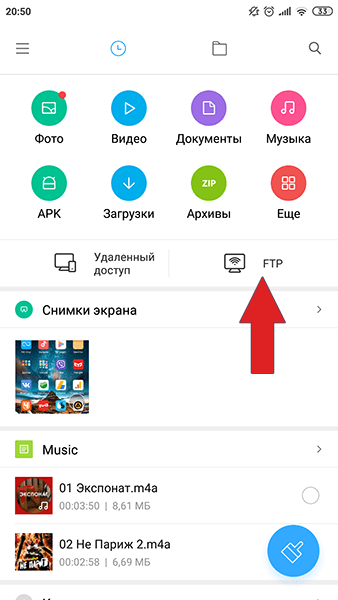
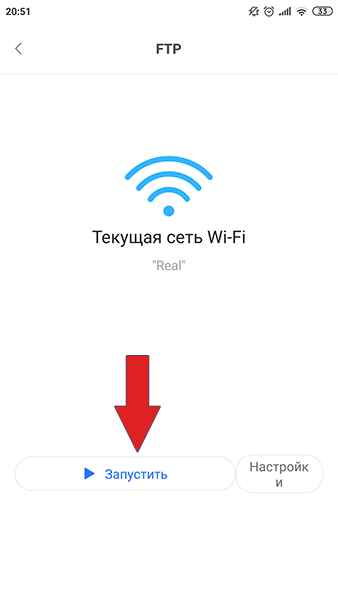
После запуска получаем строку для подключения: ftp://192.168.1.37:2121 .
Установка FTP-клиента на компьютер
FTP-клиент представляет из себя файловый менеджер, который позволяет обмениваться файлами с FTP-сервером. Рекомендую использовать бесплатный клиент — «FileZilla». Он прост в установке и доступен для скачивания на официальном сайте.
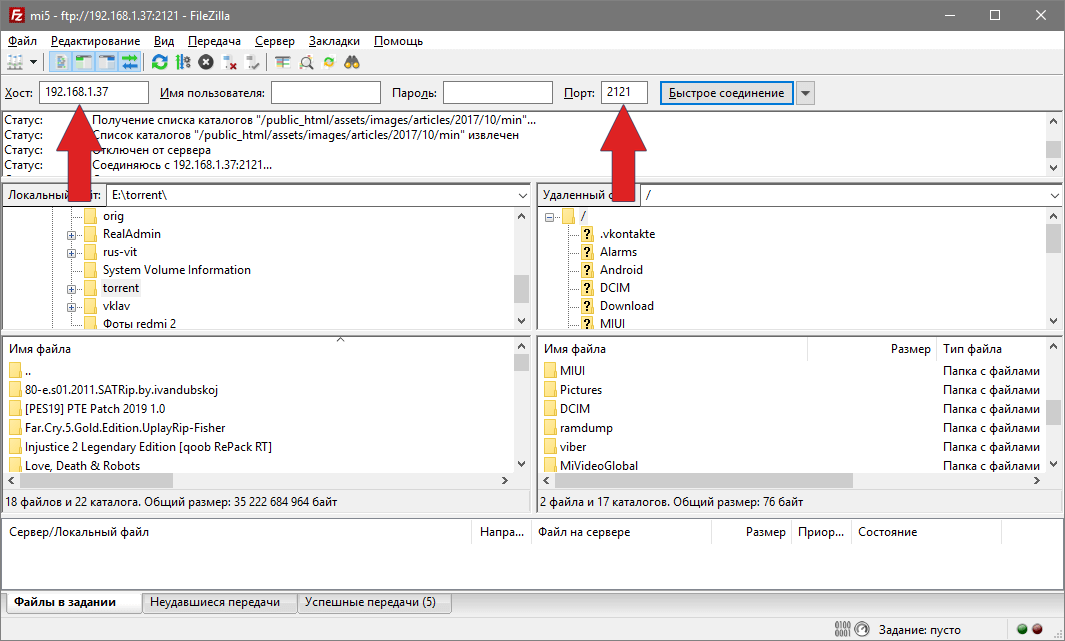
- Заполняем «Хост» (192.168.1.37);
- порт (2121);
- логин и пароль указываются в зависимости от настроек в проводнике смартфона;
- подключаемся кнопкой «Быстрое соединение».
В левой части окна клиента отображаются каталоги компьютера, а в правой — телефона. Передача осуществляется путём перетаскивания мышью. Для удаления файла используем контекстное меню (вызывается правой кнопкой мыши).
Проблемы с кодировкой кириллицы
При передачи файлов с названиями на русском языке, могут возникнуть проблемы с кодировкой. На смарфтоне в названиях будут отображаться вопросительные знаки или непонятные символы. Чтобы избежать этого, следует подключиться через «Менеджер сайтов» и настроить кодировку.
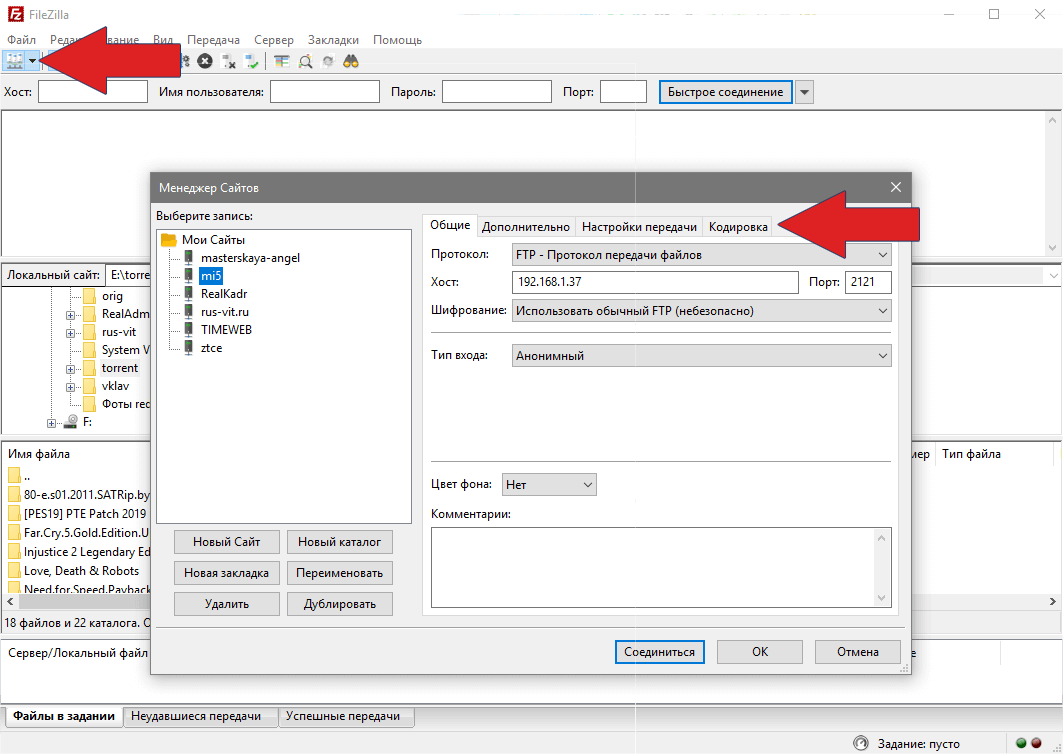
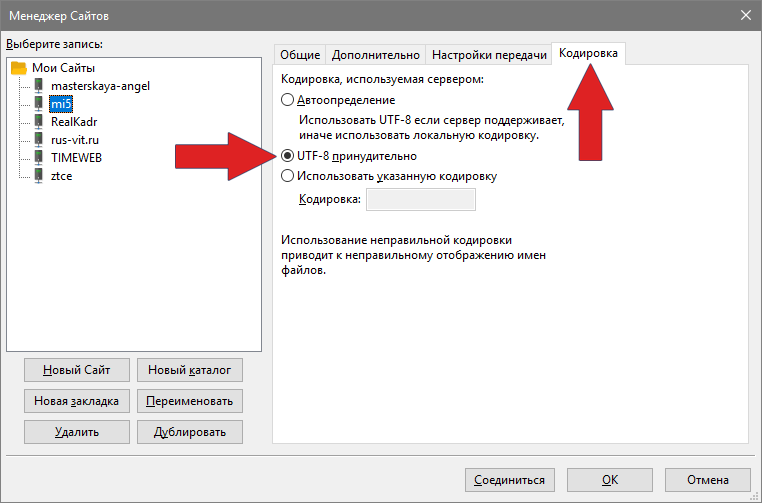
На вкладке « Кодировка » выставляем пункт « UTF-8 принудительно ». После этого соединяемся и передаём файлы ещё раз.
10 окт 2017 г.
Ещё интересное — 6
Комментарии —
ПОКАЗАТЬ СТАРЫЕ
Интересующийся
Интересующийся 29 ноября 2017, 13:15 # ↓
Спасибо, не знал. Хотя пользуюсь Xiaomi с 2014 года.
Век живи, век учись…
Andy Si 30 ноября 2017, 16:13 # ↑ ↓
Да, а штука удобная если нужно что-то по мелочи перекинуть на телефон или наоборот.
Пася 24 декабря 2017, 21:28 # ↓
Спасибо. Самый удобный вариант… до этого изёбывался по-другому.
Юрий 07 января 2018, 12:13 # ↓
Вопрос по обозначению папок и файлов с телефона. На русском возможно. Или переписать всё по латински нужно?
Andy Si 07 января 2018, 23:07 # ↑ ↓
К сожалению, названия и имена файлов на латинице лучше писать, иначе имена в телефоне могут отображаться некорректно.
OLEG63M 22 октября 2018, 11:51 # ↑ ↓
включите в настройках сервера и клиента одинаковую таблицу символов UTF8, и будет вам счастье с киррилицей. проверено
Дмитрий 04 ноября 2018, 01:22 # ↑ ↓
А как ее включить?
Ирина 16 декабря 2018, 15:32 # ↑ ↓
не умничай, если не знаешь. всё давно включено
OLEG63M 29 декабря 2018, 22:35 # ↑ ↓
у тебя может и включено. у меня в старой версии тоже было включено. а после обновления пришлось руками изменять, ибо стояла gbk. а настраивается проводник/ в левом верхнем углу подключение к компьютеру/справа шестеренка/кодировка имен файлов UTF-8. Радуемся жизни с киррилицей
Хотя, что я обьясняю блохдинке…
игорь 29 мая 2018, 21:48 # ↓
нормально. жалко с русским проблема придётся искать другие варианты.
Alona 19 ноября 2018, 11:33 # ↓
Спасибо огромное.
оля 16 декабря 2018, 15:35 # ↓
не слушайте, не надо никакого говна устанавливать. тупо жмите в ми-проводник на Соединение с компьютером и всё
Катерина 01 января 2019, 17:37 # ↓
спасибо большое за помощь, но что делать, есть компьютер выдает «невозможно подключиться к серверу». есть ли хоть какие-то шансы подключить таким способом телефон?
Andy Si 03 января 2019, 14:29 # ↑ ↓
Сложно сказать в чем дело. Может компьютер и смартфон не к одному роутеру подключены, может порт 2121 закрыт в настройках роутера, а может просто внутренняя локальная сеть по-умолчанию настроена как-то не так. Это должен разбирающийся человек на месте смотреть.
sergey testya
sergey testya 25 августа 2019, 12:59 # ↓
С ПК на дому НР Павлин дв7 связан с роутер МГТС? где доступны WiFi пяти источников, пример
МГТС GPON и SSid 1, SSid 2, -, SSid 5. Как удостовериться что Смартфон подключен к тому же источнику МГТС GPON.
Andy Si 26 августа 2019, 08:58 (был изменён) # ↑ ↓
В настройках смартфона и компьютера посмотреть IP адрес и сравнить их. Первые 3 сегмента должны совпадать. Типа 10.10.137.55 и 10.10.137.36
Александр Шевченко
Александр Шевченко 11 октября 2019, 21:01 # ↓
Всё гениальное — просто, как я раньше на эту страницу не попал? 🙂
Отдыхайте все сюиты!
Валерий 23 августа 2020, 06:00 # ↓
Благодарю. Очень просто и удобно!
Кучу вариантов перепробовал ))
Наконец-то нашел рабочий!
Andy Si 23 августа 2020, 10:31 # ↑ ↓
Отлично… спасибо за обратную связь.
MorozBY 21 ноября 2020, 18:56 # ↓
Кстати, можно не качать FTP клиент, а воспользоваться встроенным в TotalCommander
Andy Si 21 ноября 2020, 22:42 # ↑ ↓
Да, можно любой FTP клиент использовать. FileZilla для примера.
Сергей 25 июня 2021, 23:53 (был изменён) # ↓
В моем Redmi Note 10 4gb/64gb проводник показывает:
Память 10.46GB/ 48.43GB
SD карта 55.05MB/ 64GB
Если сд-карточка определяется с честными 64Гб, почему память только 48.43Гб
ведь телефон с хранилищем в 64Гб. Куда делись еще 16Гб?
Andy Si 26 июня 2021, 07:54 # ↑ ↓
Они никуда не делись, просто основной накопитель производители разбивают на несколько разделов и некоторые из них обычным пользователям не видны, но они нужны для работы системы — это разделы кеширования, восстановления системы, загрузки, каких-то системных данных. Соответственно, общий объëм памяти считается без учëта этих разделов.
ttng 20 июля 2021, 14:58 # ↓
Всё это, конечно, здорово, но фтп проводника при запуске предлагает выбор, откуда раздавать файлы — внутренняя память или карта. А нет ли способа подключать сразу оба хранилища? X-plore, к примеру, это умеет
Andy Si 20 июля 2021, 16:14 # ↑ ↓
Через этот проводник не получится, но это не является большой проблемой — не проблема определиться, что именно требуется расшарить. Да и производители всё чаще отказываются от возможности использования карт памяти.
ttng 22 июля 2021, 11:44 # ↑ ↓
Жалко, что производители вечно что-то недопиливают, и приходится пользоваться сторонним софтом… Хотя… Они ведь понимают, кто будет пользоваться их аппаратами))) Зачем тёте Вале из бухгалтерии продвинутый файл-менеджер?))) Фконтактик, фейсбучек, инста и мессенджер есть, а больше ничего и не надо))) А мне нетрудно и получше альтернативу найти, благо опыт есть))) А вот насчёт отказа от карт памяти — это они зря… А насчёт определиться, что расшаривать — у меня сливать нужно и с внутренней памяти, и с карты (браузеры качают вовнутрь, торрент — на флешку). Иксплором я это делаю давно и успешно, просто решил попробовать эту ранее не замеченную мной фишку в проводнике
Источник: realadmin.ru